今日,我将演示如何在WPS文字中巧妙构造风车磨坊的简易线条画,准备了几种图形素材,敬请一同创作。
1、 第一步,使用形状工具画一个【半圆形】,作为风车磨坊的屋顶。这个之前介绍过半圆形的画法,这里就不再介绍。画好后如下图。52教你如何在WPS文档中画出半圆形
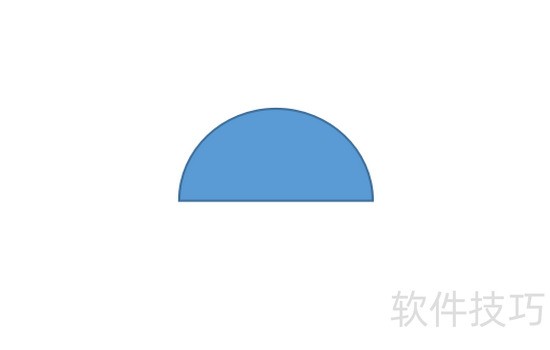
2、 第二步,在半圆形下方画出一个【长方形】,作为风车磨坊的磨坊主体,如下图。画的时候长方形的宽度一定要小于第一步半圆形宽度。
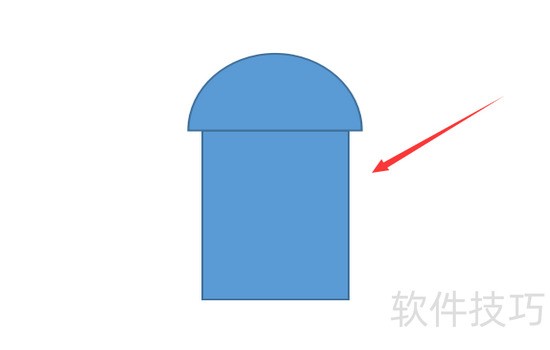
3、 第三步,使用形状中的【剪去同侧角的矩形】画出一个小门,放置在如下图的位置。作为磨坊的大门,这个【剪去同侧角的矩形】上面的角是可以调整的,如下图。同时设置这个大门的颜色为【黄色】。
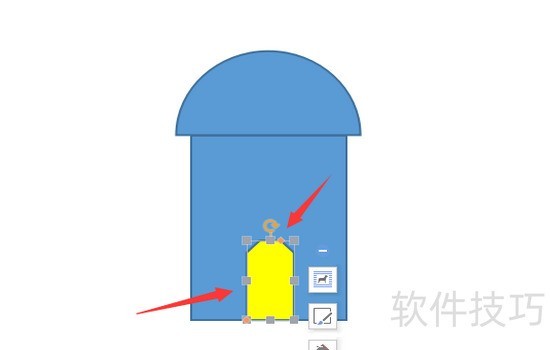
4、 第四步,再使用【剪去同侧角的矩形】,在磨坊的屋顶上方,画出四个如下图的形状,并按下图的样子排列好,作为磨坊风车的风翼。并设置填充色的【巧克力黄】。如下图。
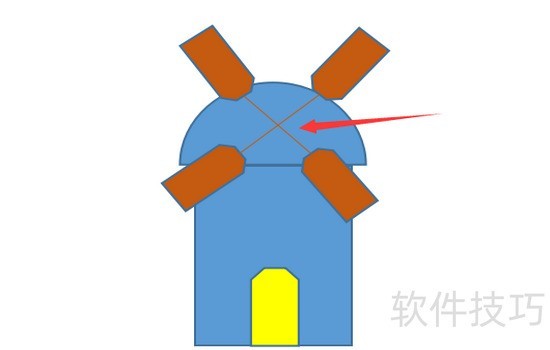
5、 第五步,使用【直线】将风车的风翼对角两个相连接,如下图所示。直线的颜色设置成【巧克力黄】,线型加粗一些。

6、 第六步,在连接风车的风翼两条直线直交的中心位置,再画一个实心【圆形】,颜色同样设置成【巧克力黄】。
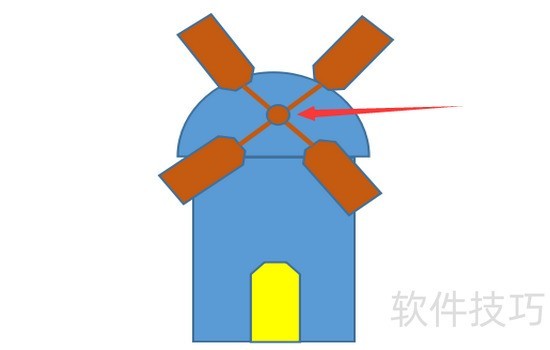
文章标题:巧用WPS文字形状画风车磨坊简笔画
文章链接://www.hpwebtech.com/jiqiao/206481.html
为给用户提供更多有价值信息,ZOL下载站整理发布,如果有侵权请联系删除,转载请保留出处。
相关软件推荐
其他类似技巧
- 2024-08-20 18:08:02office 文档加密之wps
- 2024-08-20 18:07:01WPS怎么标记两区域相同的数据
- 2024-08-20 18:05:02wps 2019文档如何设置背景为渐变色?
- 2024-08-20 18:02:02WPS如何修改表格边框跨宽度?
- 2024-08-20 18:01:01手机wps怎么递增序列填充
- 2024-08-20 18:00:02如何去掉Wps文档界面中的裁剪标记?
- 2024-08-20 17:58:01WPS制作艺术字标牌
- 2024-08-20 17:54:02wps2019怎么删除文档页面中的回车标记符
- 2024-08-20 17:52:02巧用WPS文字形状画风车磨坊简笔画
- 2024-08-20 17:50:02在wps中怎么样在所选行添加批注
金山WPS Office软件简介
WPS大大增强用户易用性,供用户根据特定的需求选择使用,并给第三方的插件开发提供便利。ZOL提供wps官方下载免费完整版。软件特性:办公, 由此开始新增首页, 方便您找到常用的办公软件和服务。需要到”WPS云文档”找文件? 不用打开资源管理器, 直接在 WPS 首页里打开就行。当然也少不了最近使用的各类文档和各种工作状... 详细介绍»









